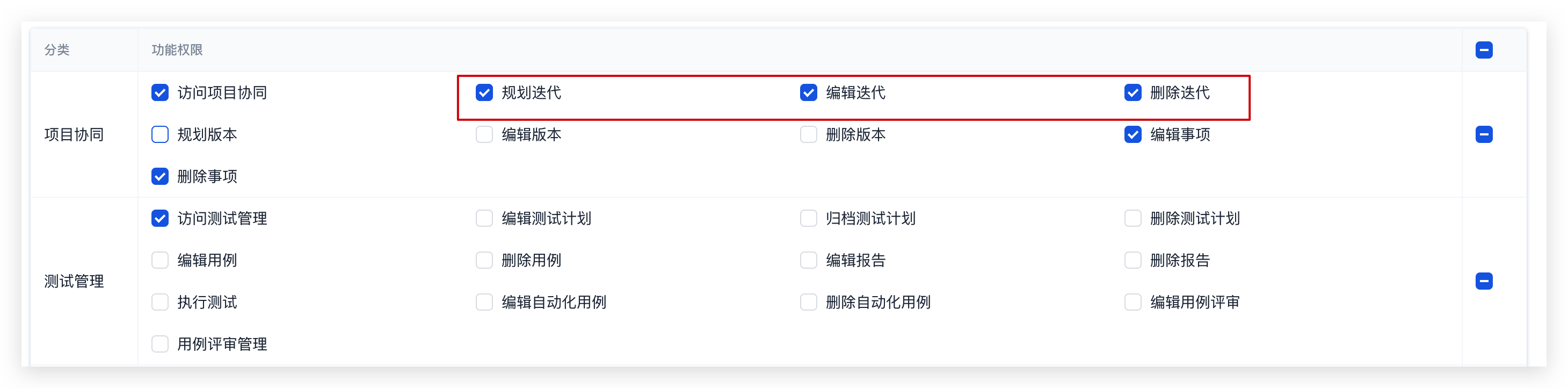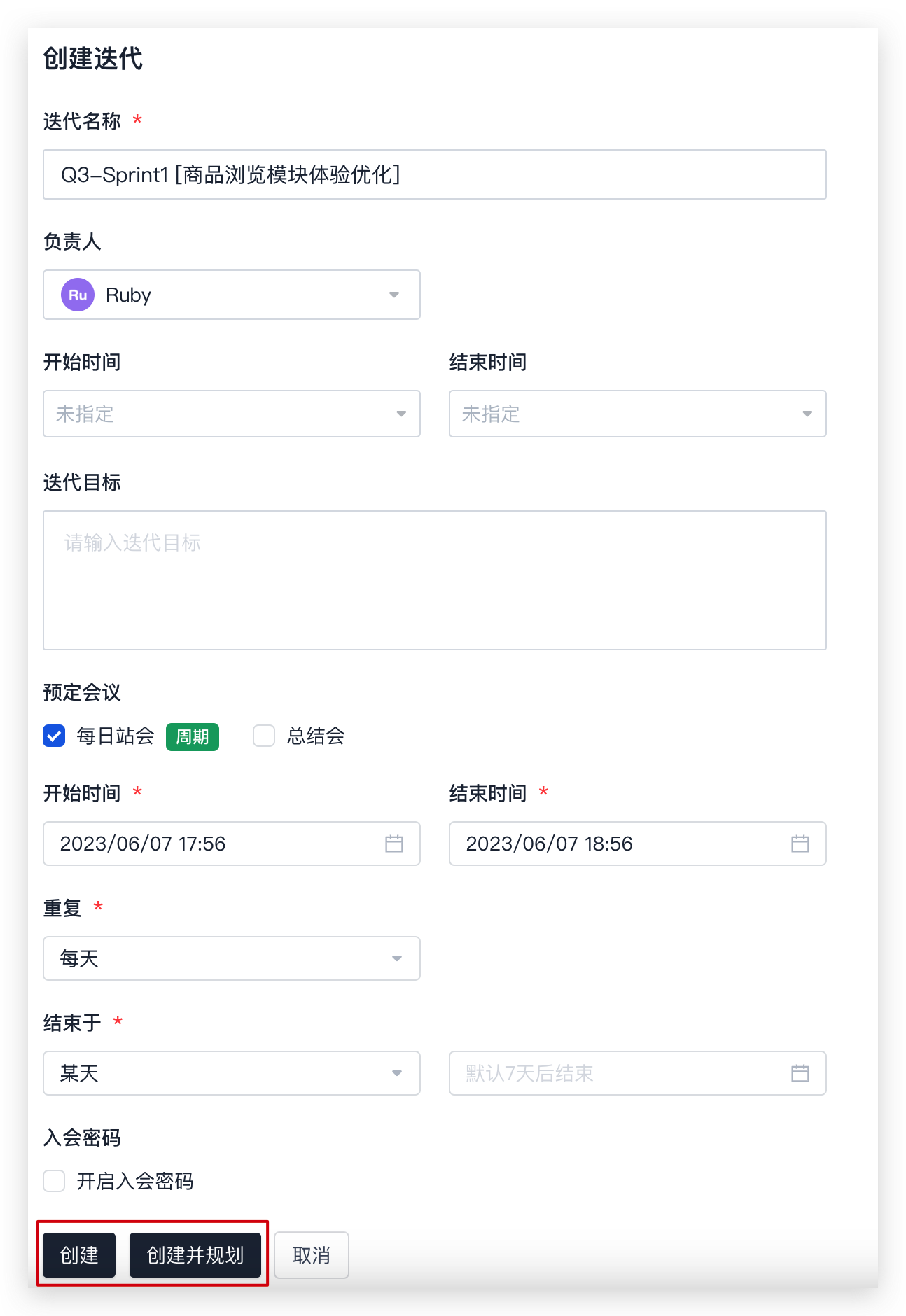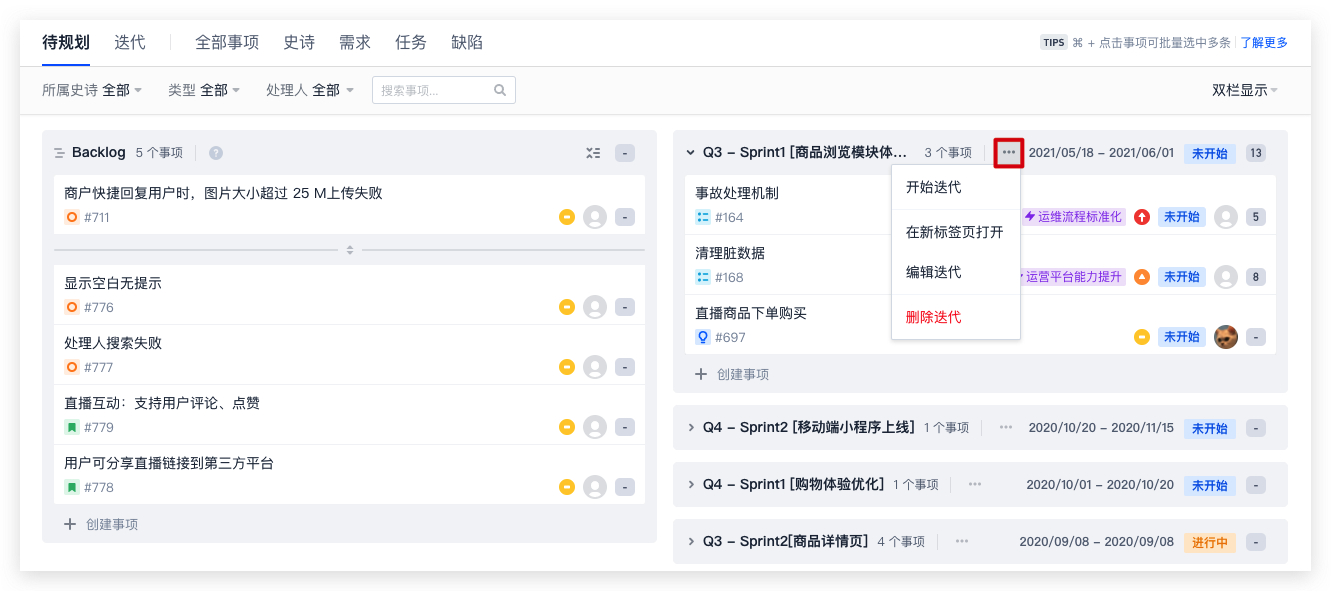管理迭代
在 Scrum 敏捷项目管理中,团队可以根据研发效能,将整个开发工作组织为一系列短小的、固定长度(如 2 周)的小项目。使用「待规划」将事项规划进迭代中,并开始迭代后,可以通过全部事项列表查看当前迭代内的所有事项,并使用「概览与统计」查询迭代的详情和进度,确保迭代顺利交付。
权限配置
管理迭代的权限点在「团队设置中心」->「组织和成员」->「项目权限方案」内进行管理,勾选「项目协同」中的「规划迭代」、「编辑迭代」、「删除迭代」权限点,即可添加/移除迭代内事项(包括从事项详情页选择迭代)、Backlog 排序、计划页排序、编辑/删除迭代。
创建迭代
1、在「项目协同」内,可以在「待规划」页通过右下方「创建迭代」快速创建迭代;或者进入「迭代」页,通过右上方的「创建迭代」完成创建。
2、填写迭代标题、负责人、开始和结束时间、迭代目标后,可以同步预定每日站会(周期性会议)或总结会。选择「创建」即可完成创建,选择「创建并规划」则可将已创建事项拖拽或勾选至当前迭代中。
规划迭代事项
规划迭代功能用于将事项规划进或移出当前迭代,以下三种方法均可规划迭代事项。
在创建迭代时,选择「创建并规划」则进入「待规划」页,可将「Backlog」中的已评估事项拖拽至当前迭代中,或通过拖拽移出;也可以通过该迭代下方的「创建事项」新建。
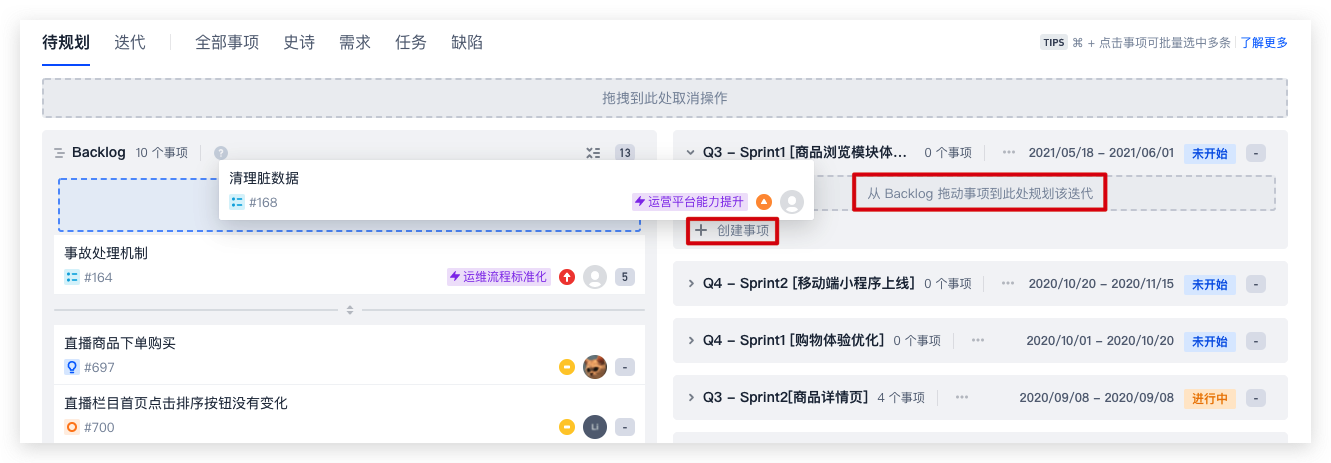
可以批量拖动事项进行迭代规划。按住键盘「⌘」键 + 「鼠标左键」(不同操作系统提示不同),可选中多条事项,选中后的事项呈蓝色高亮,此时拖拽高亮事项可同时将它们加入到指定迭代。

设置迭代
「迭代」概览页内展示了该项目所有未开始/进行中的迭代,项目所有成员可以在该页面查看项目各阶段的开发过程和进度。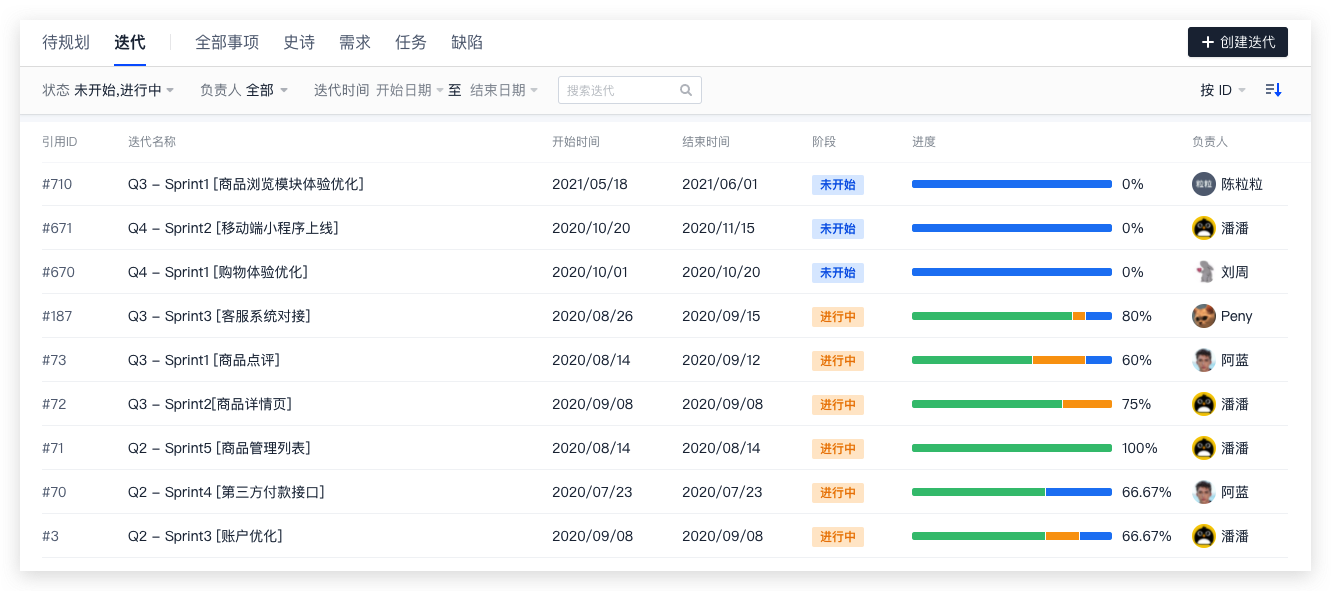
进入任一迭代,「事项」详情页内展示了当前迭代下的所有已规划事项,可以在该页面通过筛选器使用多个属性条件组合搜索,精确查询或排序(《筛选事项》);或者根据使用在树状视图、平铺视图、看板视图中进行切换(《事项视图管理》)。
完成迭代
迭代阶段按先后顺序分别为:未开始、进行中和已完成,且进入每个阶段后不可回撤至上一阶段。
1、新创建的迭代状态默认为「未开始」。当迭代内事项已规划完毕,可在迭代详情内选择右上方「开始迭代」。迭代起始时间默认为创建迭代时设置的时间段,如未设置,将以当前时间作为开始时间,可进行修改。确认无误后即可「确认并开始」迭代,迭代阶段将更新为「进行中」。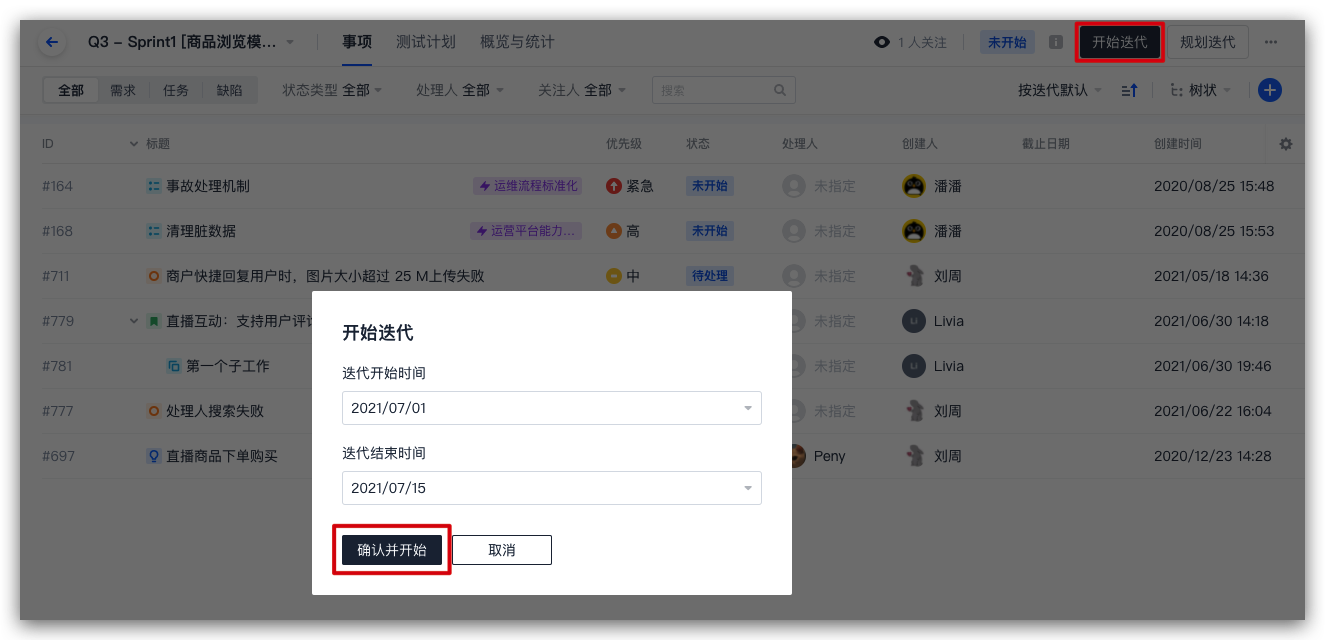
2、迭代处于「进行中」阶段时,可依据事项完成情况或迭代结束时间完成迭代。在迭代详情内选择右上方「完成迭代」,迭代阶段将更新为「已完成」。
编辑/删除迭代
可以通过以下三种方式编辑迭代信息,或删除迭代:
导出事项
- 在迭代概览页,通过右上方的
···菜单,可以导出筛选的迭代事项列表。
- 选择导出属性后点击「导出」,导出成功后即可「下载文件」,并查看导出结果。
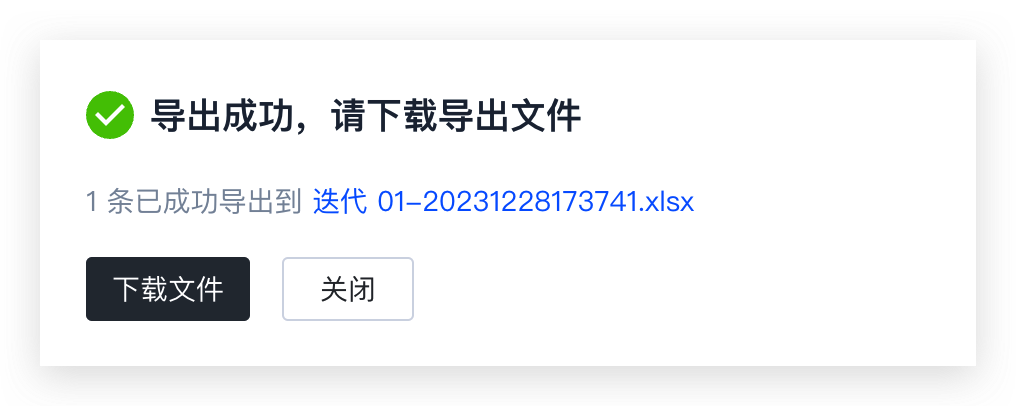
管理会议
 2024-04-07最近更新
2024-04-07最近更新在阅读中是否遇到以下问题?*
您希望我们如何改进?*
如果您希望得到回复,请留下您的邮箱地址。